Configurazione dell'adeguamento e dei valori di supporto predefiniti
Durante la corrispondenza, gli utenti devono aggiungere adeguamenti e supportare le transazioni per spiegare le differenze. Quando un amministratore definisce il processo di corrispondenza tramite la creazione di regole e una regola ammette tolleranze, l'amministratore può configurare l'adeguamento e i valori attributo di supporto predefiniti, così da evitare di doverli inserire manualmente più volte. Questo permette di velocizzare le immissioni degli utenti durante la corrispondenza.
Di seguito è indicato un esempio dei valori del tipo di adeguamento da immettere durante la corrispondenza manuale nella finestra di dialogo Transazioni senza corrispondenza. Si può notare che ci sono dei campi di immissione in Tipo di adeguamento.
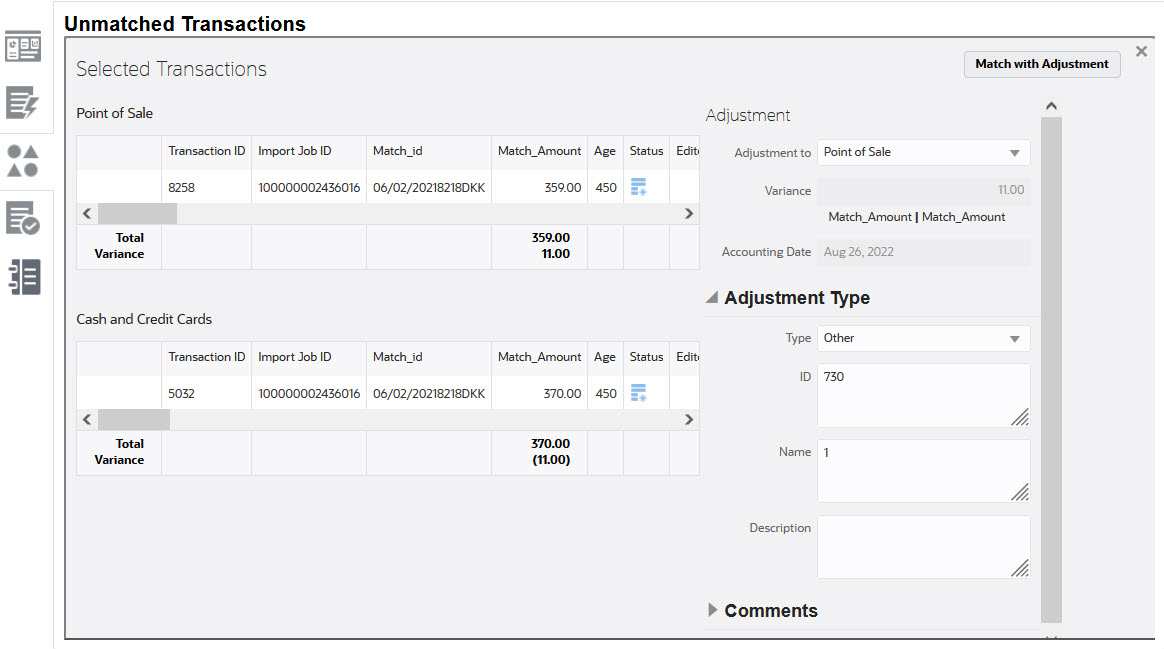
Di seguito è illustrato cosa visualizza l'utente durante la corrispondenza manuale se l'amministratore popola l'adeguamento o i valori di supporto predefiniti in anticipo:
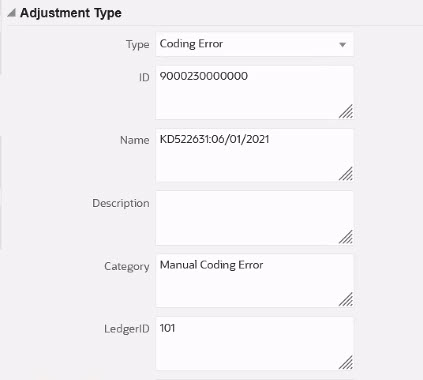
Configurazione dell'adeguamento e dei valori degli attributi di supporto predefiniti nella corrispondenza automatica
Per configurare l'adeguamento e i valori di supporto predefiniti, seguire la procedura indicata di seguito.
- Da Home, selezionare Applicazione, quindi Tipi di corrispondenza.
- Nella scheda Tipi di corrispondenza, selezionare il tipo di corrispondenza che si sta utilizzando. Viene visualizzata la scheda Modifica tipo di corrispondenza.
- Selezionare la scheda Processi di corrispondenza, quindi l'impostazione di Processo di corrispondenza che si desidera utilizzare.
- Selezionare la scheda Regole.
- Selezionare una regola di corrispondenza automatica per la quale si desidera immettere i valori predefiniti e in Azioni selezionare Modifica per modificare la regola.
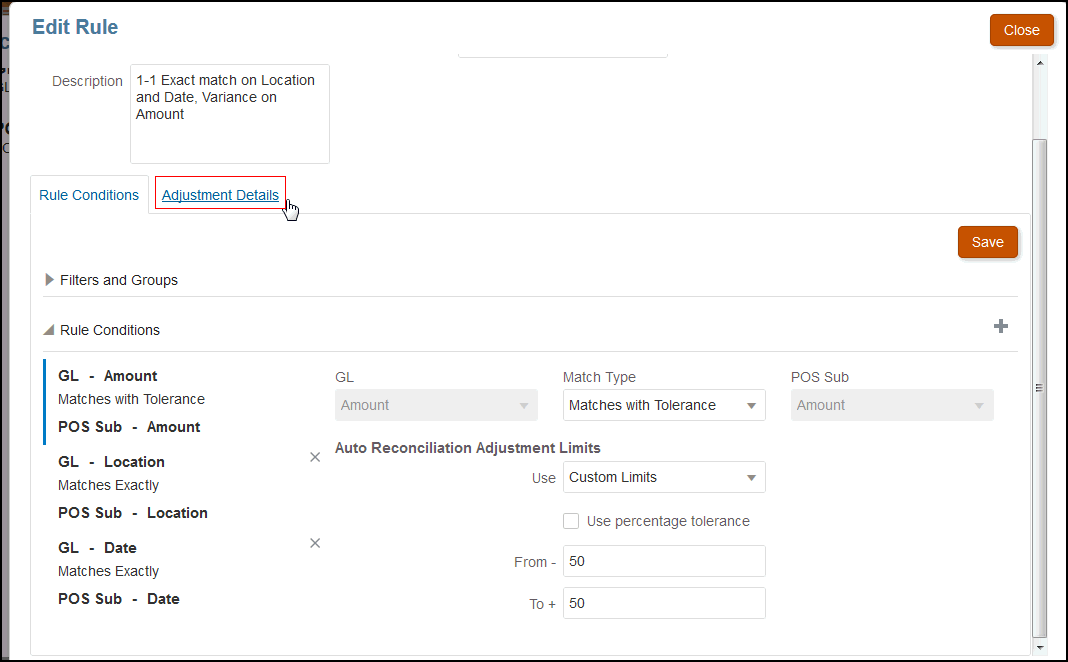
Sarà visibile la scheda Dettagli adeguamento, poiché la regola ha dei limiti di tolleranza impostati.
- Selezionare Tipo di transazione e immettere i valori predefiniti per gli attributi di quel tipo di transazione.
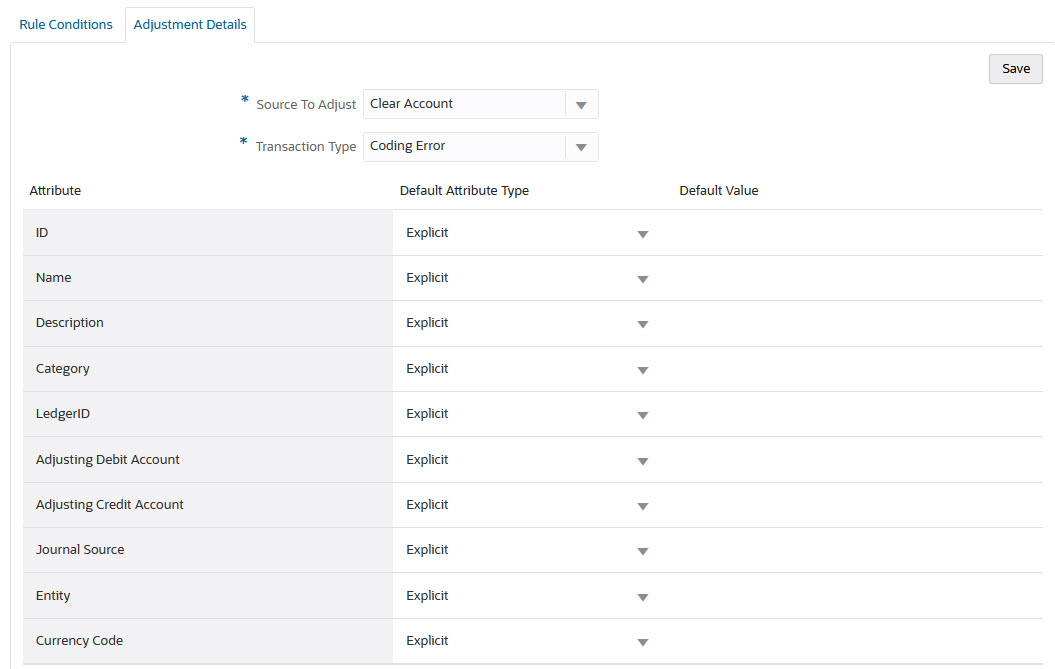
Per un attributo Adeguamento di tipo Numero, il valore visualizzato dipende dalla precisione impostata al momento della definizione dell'attributo. Dopo che sono stati impostati i valori predefiniti, l'utente li visualizzerà durante la procedura di corrispondenza con adeguamento nella finestra di dialogo Transazioni senza corrispondenza.
Configurazione dell'adeguamento e dei valori di supporto predefiniti in una regola di corrispondenza manuale
Per configurare l'adeguamento e i valori di supporto predefiniti in una regola di corrispondenza manuale, procedere come segue.
- Da Home, selezionare Applicazione, quindi Tipi di corrispondenza.
- Nella scheda Tipi di corrispondenza, selezionare il tipo di corrispondenza che si sta utilizzando. Viene visualizzata la scheda Modifica tipo di corrispondenza.
- Selezionare la scheda Processi di corrispondenza, quindi l'impostazione di Processo di corrispondenza che si desidera utilizzare. A questo punto, selezionare la scheda Regole.
-
Fare clic su Configura in Regola di corrispondenza manuale.
La scheda Dettagli adeguamento è visibile perché per la regola sono stati impostati i limiti di tolleranza.
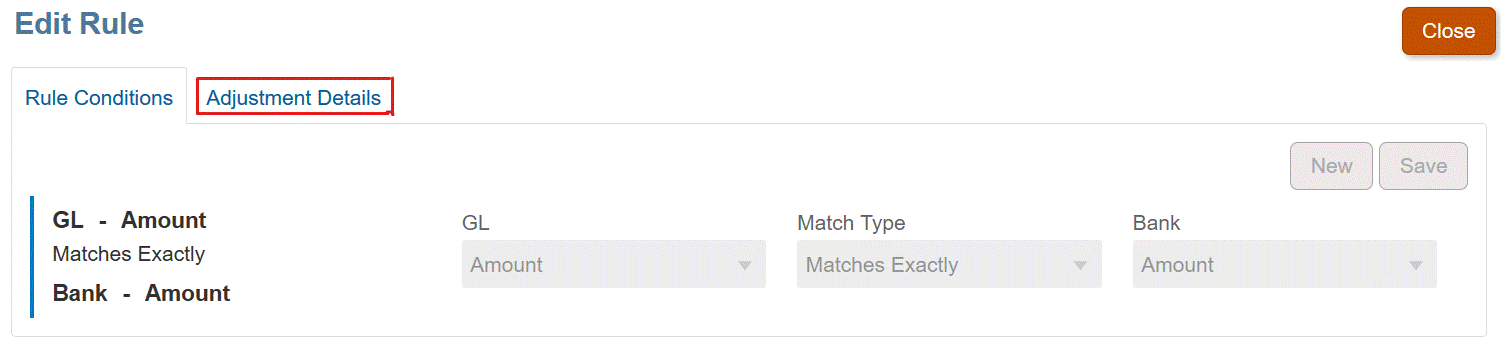
-
In Dettagli adeguamento, selezionare Adeguamento o Supporto dall'elenco a discesa.
-
Selezionare Tipo di transazione e immettere i valori predefiniti per gli attributi di quel tipo di transazione.
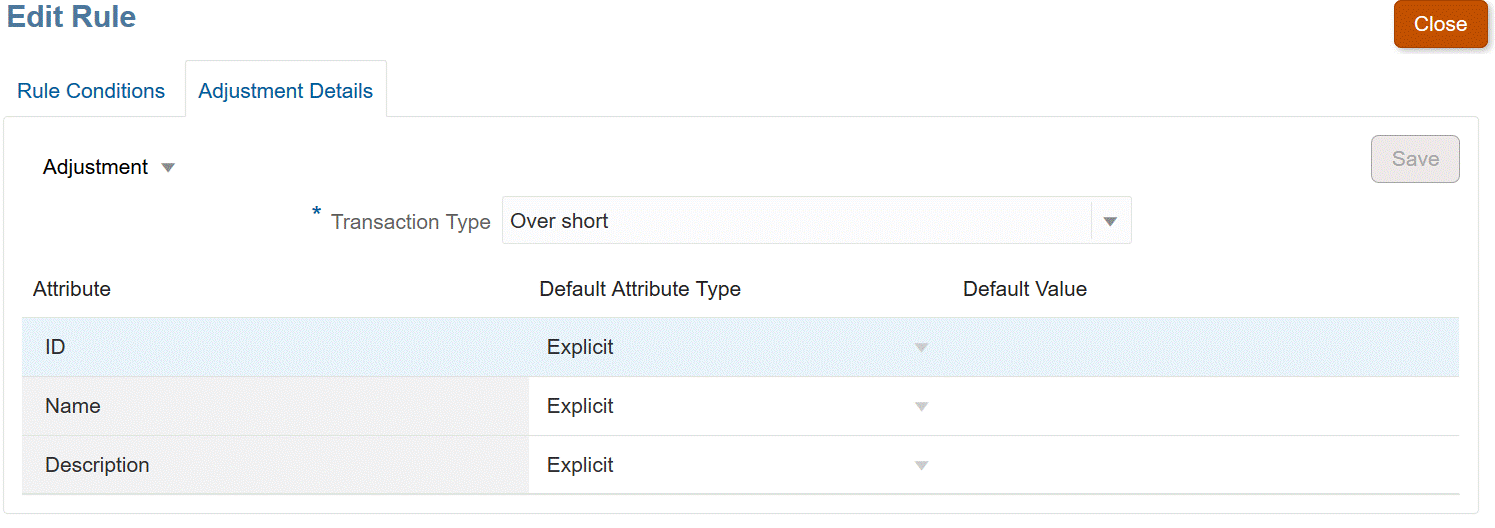
Per un attributo Adeguamento o Supporto di tipo Numero, il valore visualizzato dipende dalla precisione impostata al momento della definizione dell'attributo. Dopo che sono stati impostati i valori predefiniti, l'utente li visualizzerà durante la procedura di corrispondenza con adeguamento nella finestra di dialogo Transazioni senza corrispondenza.
Configurazione facoltativa: impostazione dei dettagli di adeguamento per la corrispondenza manuale senza revisione
In presenza di un elevato volume di adeguamenti manuali che utilizzano in genere solo un tipo di adeguamento, un amministratore può velocizzare il processo di adeguamento utilizzando la casella di controllo facoltativa Salta revisione per corrispondenza con adeguamento nella finestra di dialogo Modifica regola in modo che per la corrispondenza manuale venga quindi utilizzato il tipo di adeguamento predefinito. In questo modo non è necessario richiedere di eseguire la revisione né per gli utenti di immettere o adeguare i dati negli attributi dell'adeguamento, poiché l'adeguamento viene creato immediatamente utilizzando le informazioni specificate nel tipo di adeguamento predefinito.
Per utilizzare questa configurazione facoltativa, procedere come segue.
- Selezionare un processo di corrispondenza in Modifica tipo di corrispondenza, quindi selezionare la scheda Regole.
- In Regola di corrispondenza manuale fare clic su Configura.
- In Modifica regola, selezionare la scheda Dettagli adeguamento e quindi Adeguamento.
- Selezionare la casella di controllo Salta revisione per corrispondenza con adeguamento. Vengono visualizzati altri due campi, Origine da adeguare e Tipo di transazione predefinito.
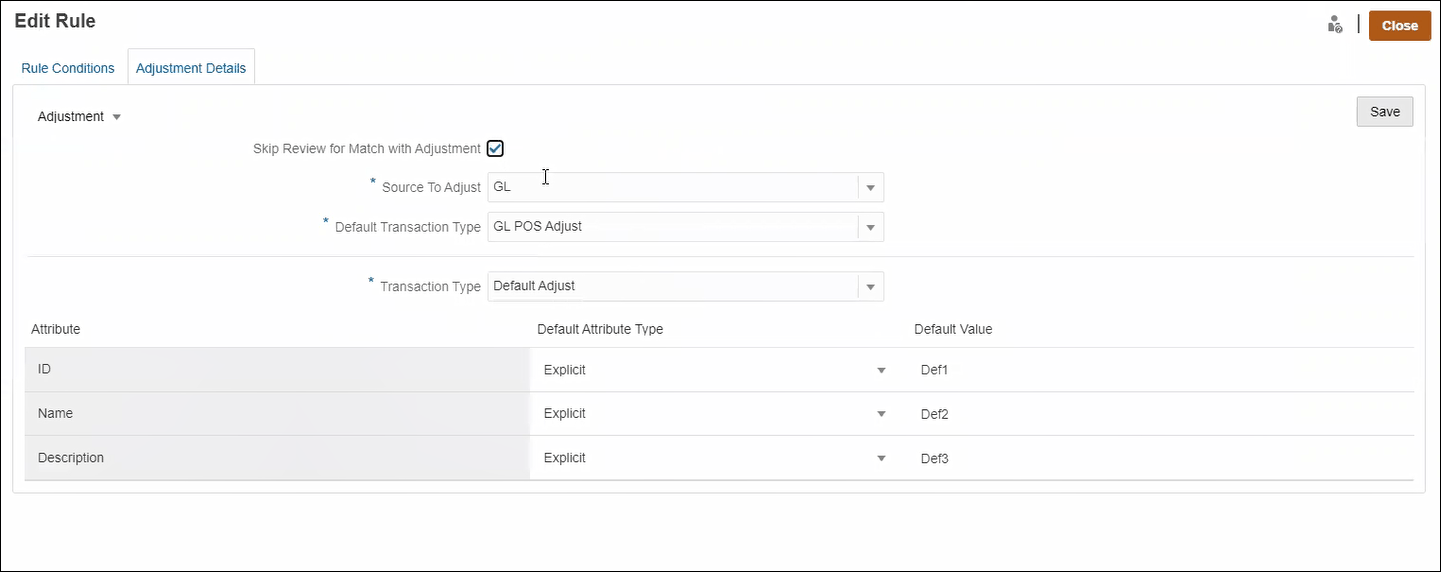
-
Nell'elenco a discesa Origine da adeguare, selezionare l'origine dati dall'elenco delle origini dati disponibili per il processo di corrispondenza.
-
Nell'elenco a discesa Tipo di transazione predefinito, effettuare una selezione dall'elenco dei tipi di transazione disponibili per l'origine dati selezionata come Origine da adeguare. Nell'elenco a discesa saranno elencati solo i tipi di transazione selezionati per la sezione "Consenti tipo di adeguamento per Regola di corrispondenza manuale".
- Fare clic su Salva.
- Dopo aver seguito questi passi in Modifica regola, gli utenti visualizzeranno in Transazioni senza corrispondenza i due pulsanti descritti di seguito.
- Revisione: (facoltativo) consente all'utente di rivedere i dettagli della corrispondenza prima di procedere con Corrispondenza con adeguamento.
- Corrispondenza con adeguamento: consente all'utente di creare una corrispondenza senza ulteriori revisioni. La corrispondenza viene convalidata in base alla condizione della regola di corrispondenza manuale. Durante la contabilizzazione dell'adeguamento, vengono utilizzate le selezioni di Origine da adeguare e Tipo di transazione predefinito per i dettagli relativi all'adeguamento.
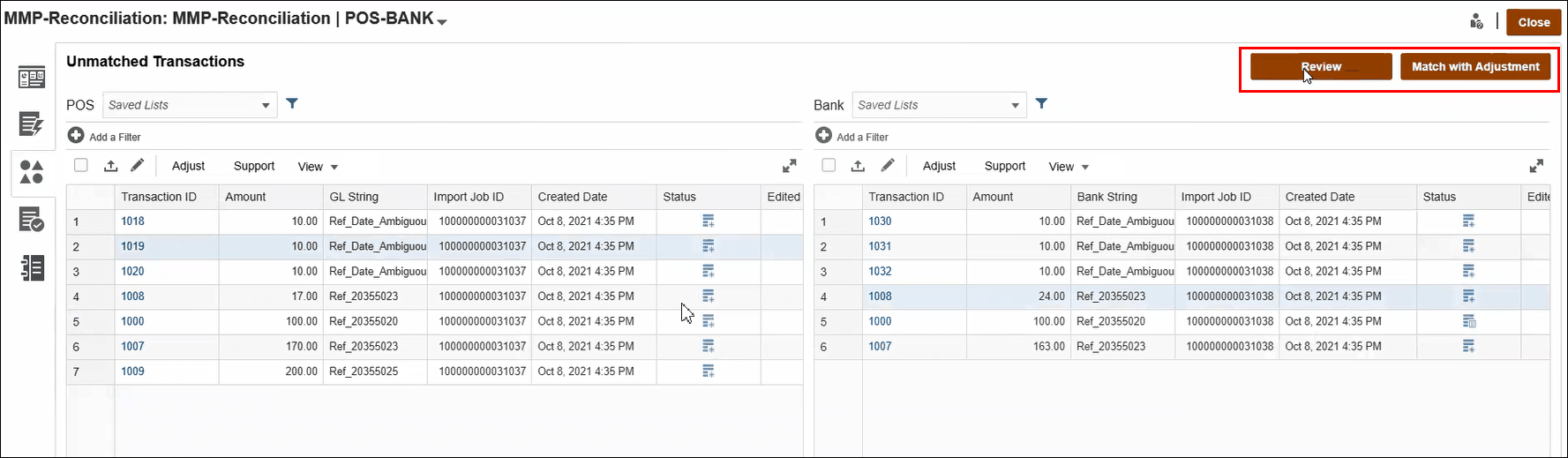
Nota:
I pulsanti Revisione e Corrispondenza con adeguamento non vengono visualizzati in Transazioni senza corrispondenza se questa configurazione facoltativa non è stata impostata.
Modalità di valutazione dei dettagli di adeguamento per la corrispondenza delle transazioni
Per gli attributi di adeguamento mappati a partire dagli attributi di origine dati, si verifica quanto segue.
- Corrispondenza manuale: i valori per l'adeguamento vengono copiati a partire dalla prima transazione selezionata.
- Corrispondenza automatica: i valori per l'adeguamento vengono copiati a partire dalla transazione con ID transazione più basso.